


部分网友在操作win7系统的时候,误操作将电脑横屏改成了竖屏,不知道应该怎么办了?针对这个问题小编今天给大家带来win7竖屏改横屏快捷键,我们只需要简单的设置就可以了,跟着小编一起来看看吧,希望可以帮助到大家。
win7电脑竖屏了旋转过来的方法:
第一步:首先我们可以直接使用win7竖屏改横屏快捷键:【Ctrl】+【Alt】+方向键的上或者下就能更改为横屏,另外我们也可以在桌面空白处点鼠标右键,在弹出的菜单中选择 屏幕分辨率 选项。

第二步:在打开的屏幕分辨率窗口中,鼠标点击"横向"选项,下拉选择横向可以切换方向。
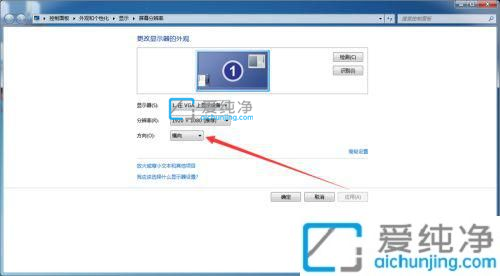
第三步:下拉选项里面的横向是平时我们使用的正常方向,其它方向都是不常用的。
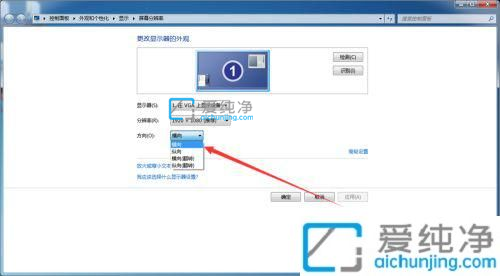
第四步:选择好横向之后,鼠标点击右下角的 应用 选项即可保存当前设置。
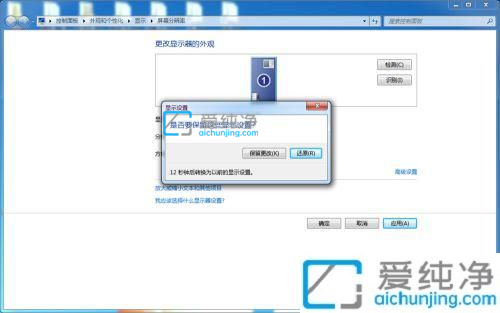
以上就是小编教大家的win7竖屏改横屏用什么快捷键,碰到同样情况的朋友们赶紧参照小编的方法来处理吧,更多精彩资讯,尽在爱纯净。
| 留言与评论(共有 条评论) |